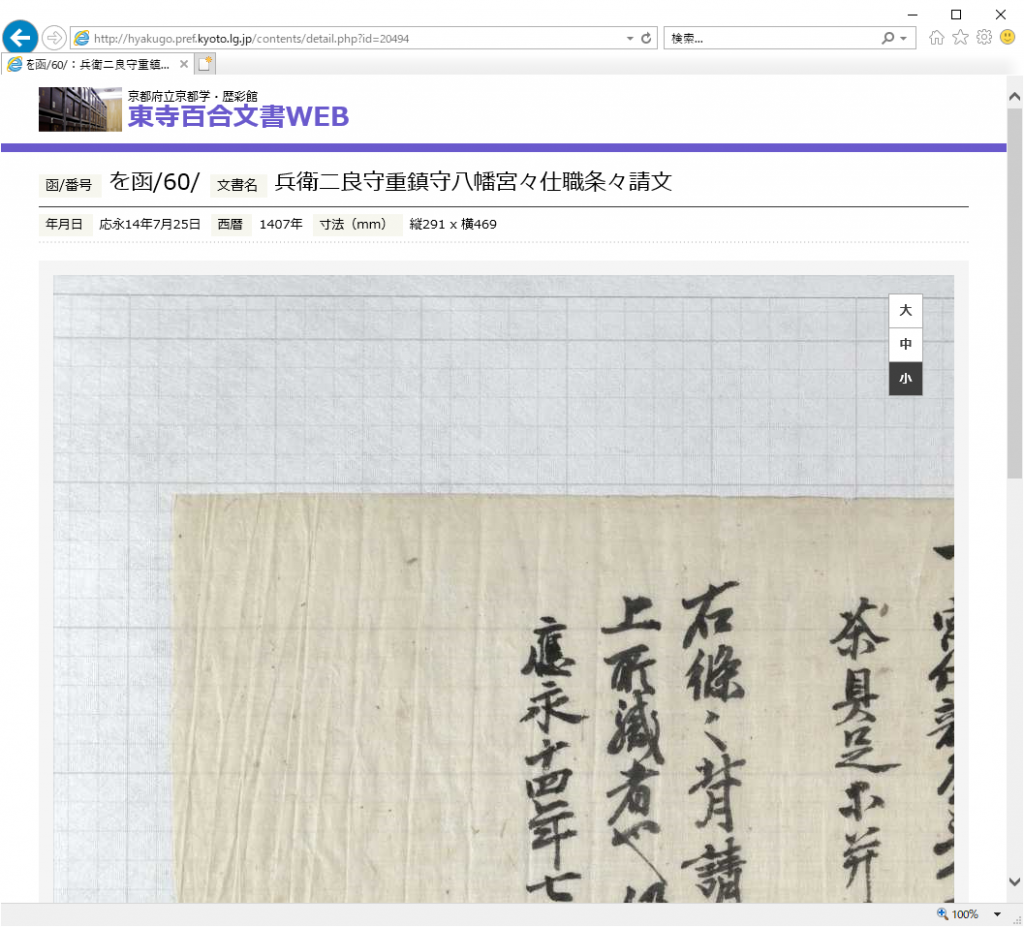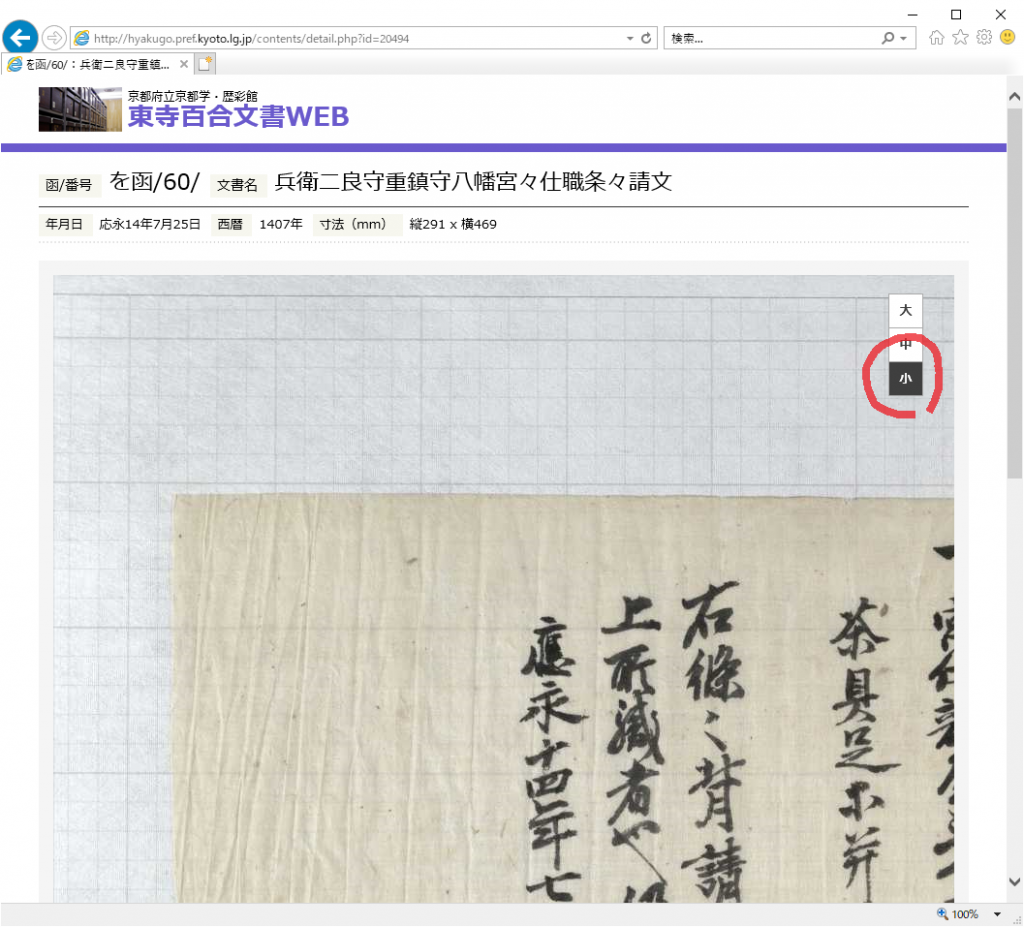
Internet Explorerで文書詳細画面を見ると、表示のタイプを「小」にしていても、枠内に画像全体が表示されず、上のようになってしまいます。 このような場合、「互換表示」の設定をすると全体が見えるようになります。
1 ———————————————————–
画面右上の歯車みたいなアイコンを押してツールを開き、「互換表示設定」を押します。
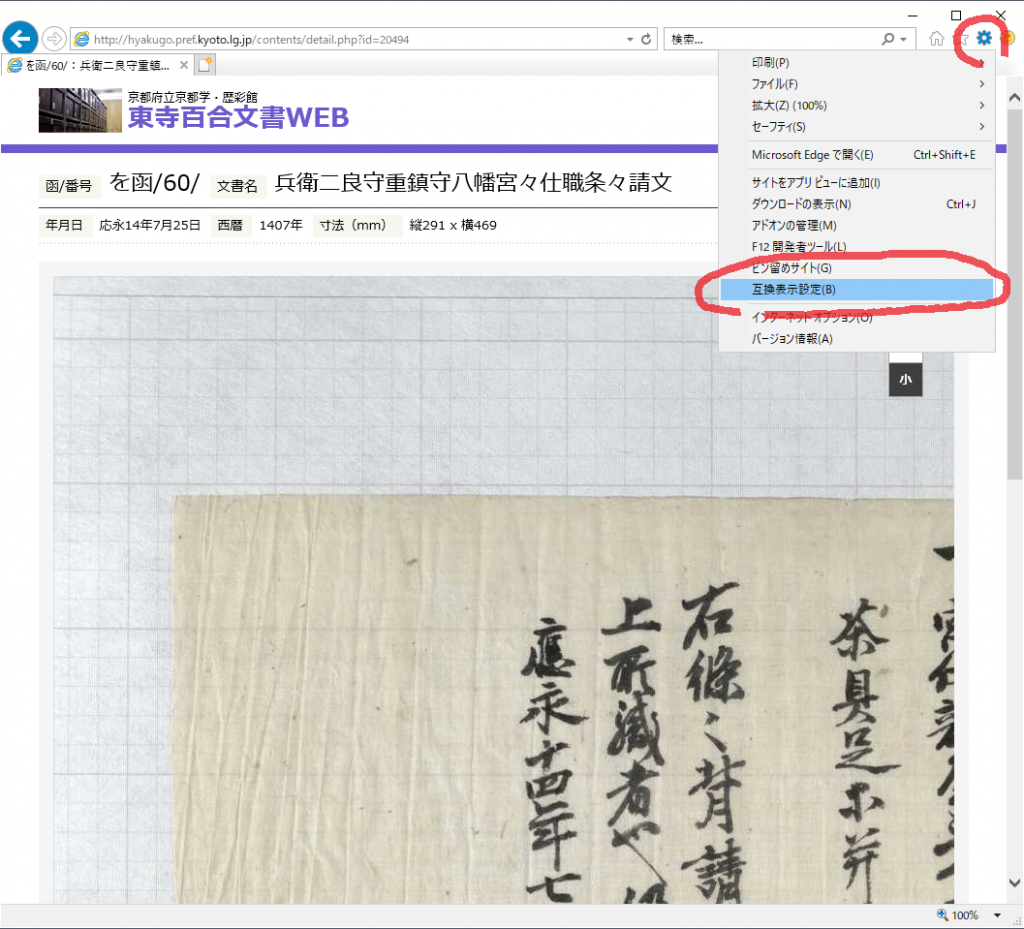
2 ———————————————————–
パネルが開くと、「追加するWebサイト」に「kyoto.lg.jp」が入力されていますので、「追加」ボタンを押します。
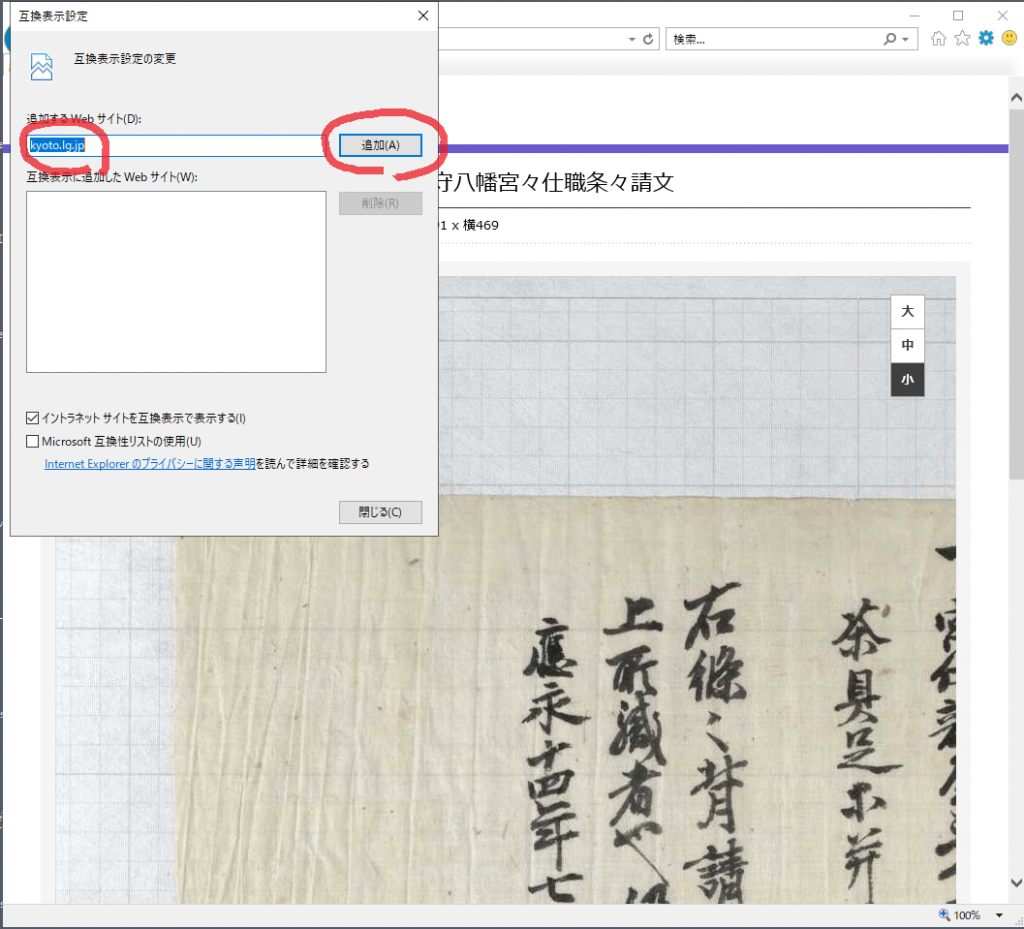
3 ———————————————————–
「追加」ボタンを押すと、kyoto.lg.jp が「互換表示に追加したWebサイト」に移りますので、「閉じる」ボタンでパネルを閉じます。
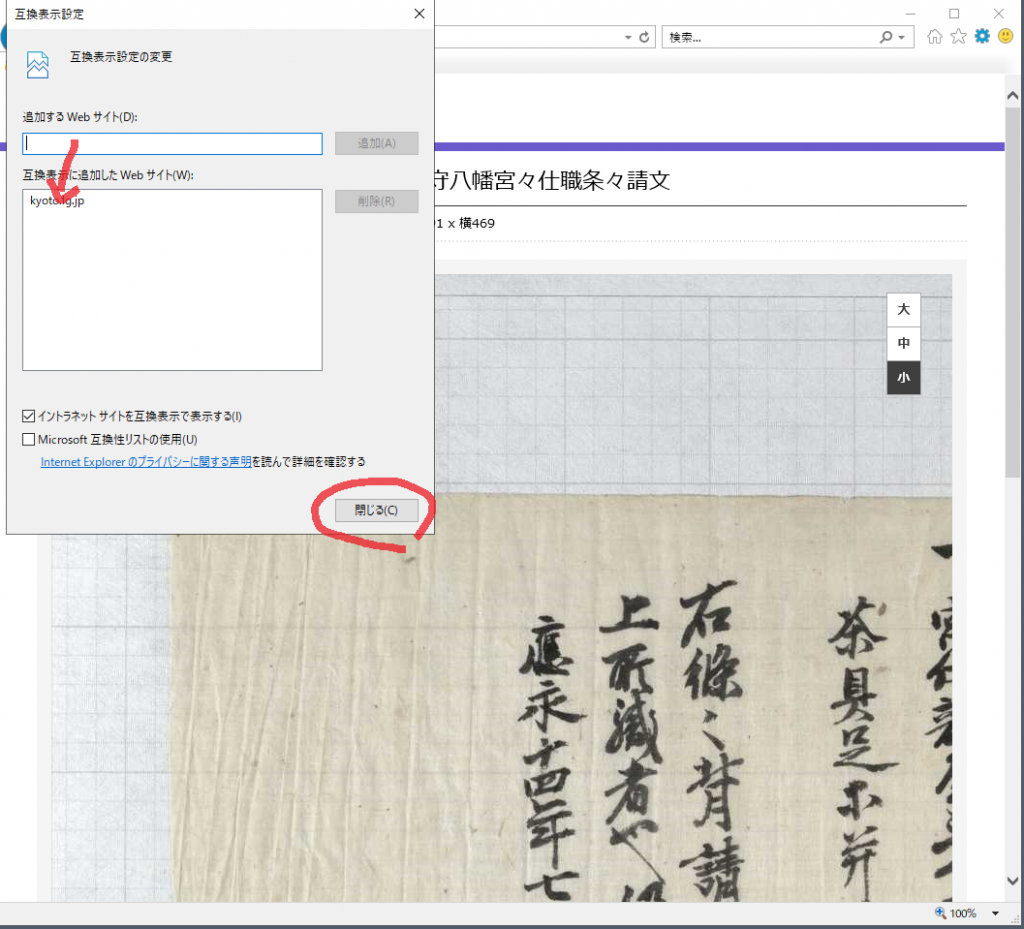
4 ———————————————————–
枠内に全体が表示されるようになりました!
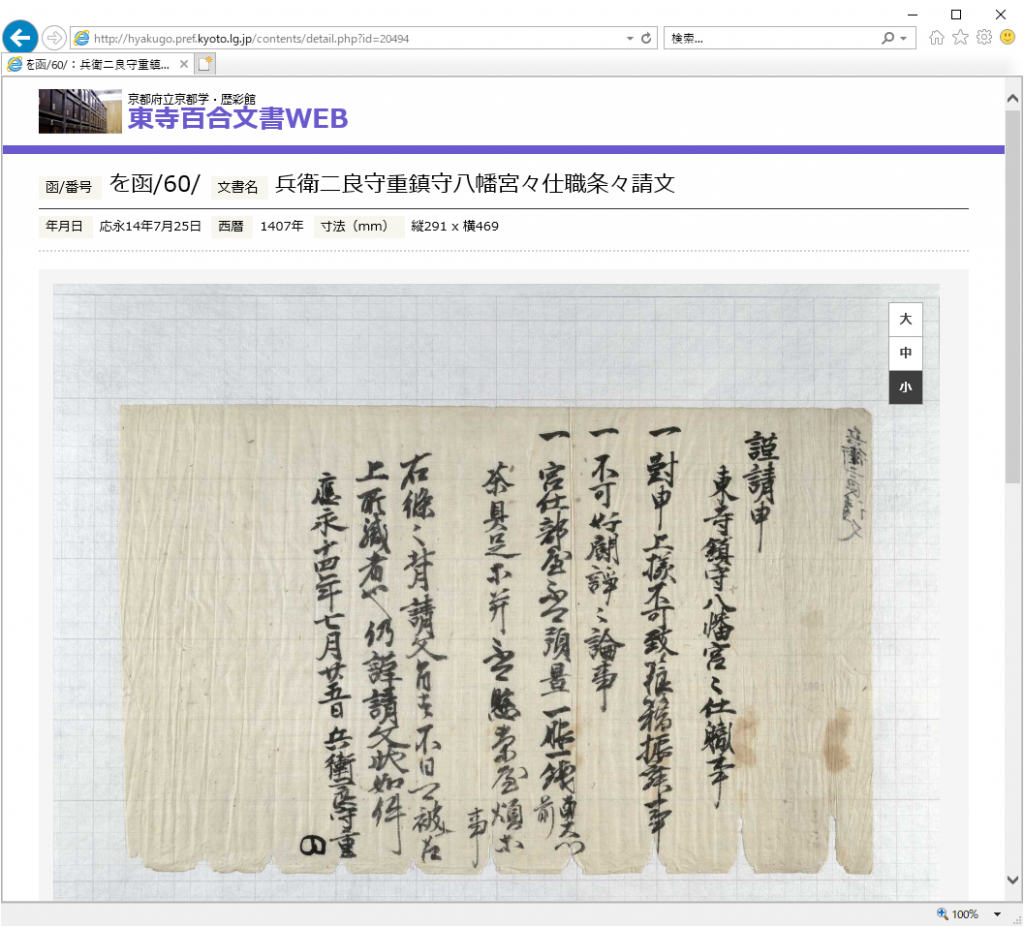
5 ———————————————————–
反対に削除したいときには…… 歯車みたいなアイコンを押してツールを開き、「互換表示設定」を押します。
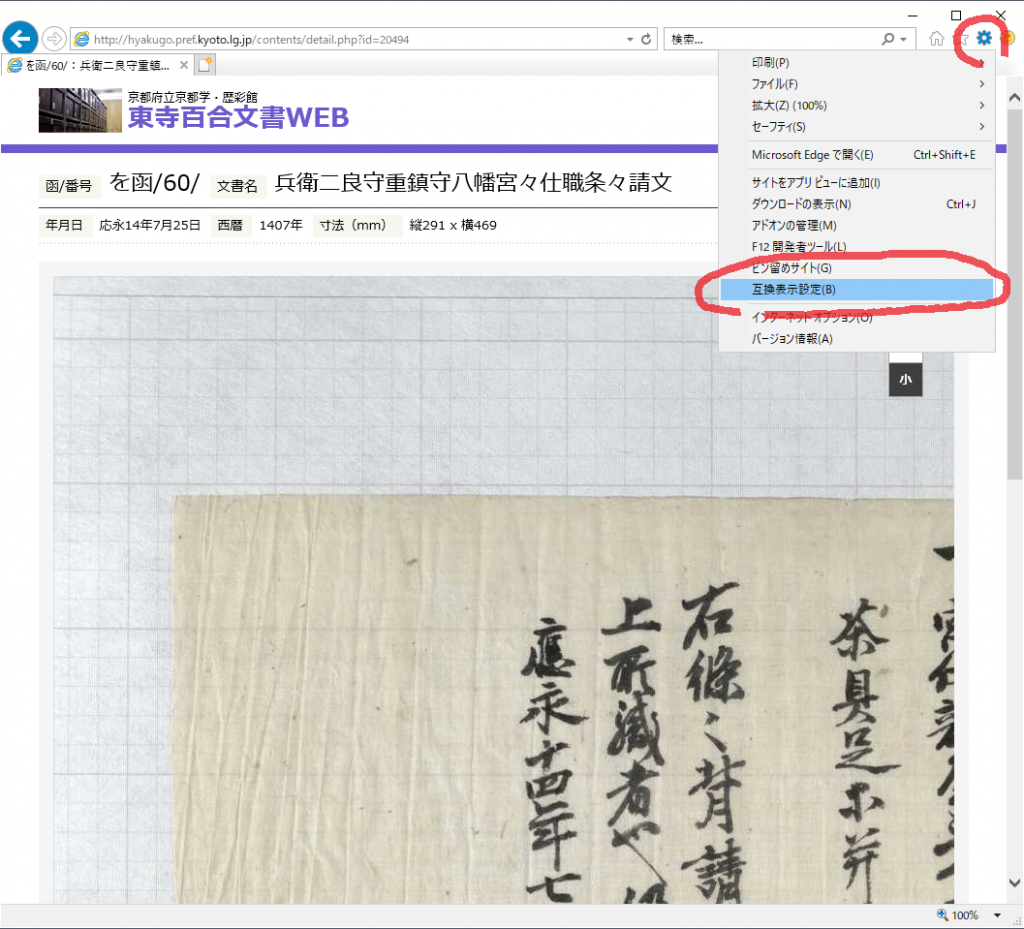
6 ———————————————————–
「互換表示に追加したWebサイト」にある kyoto.lg.jp をクリックして(反転表示されます)「削除」ボタンを押します。
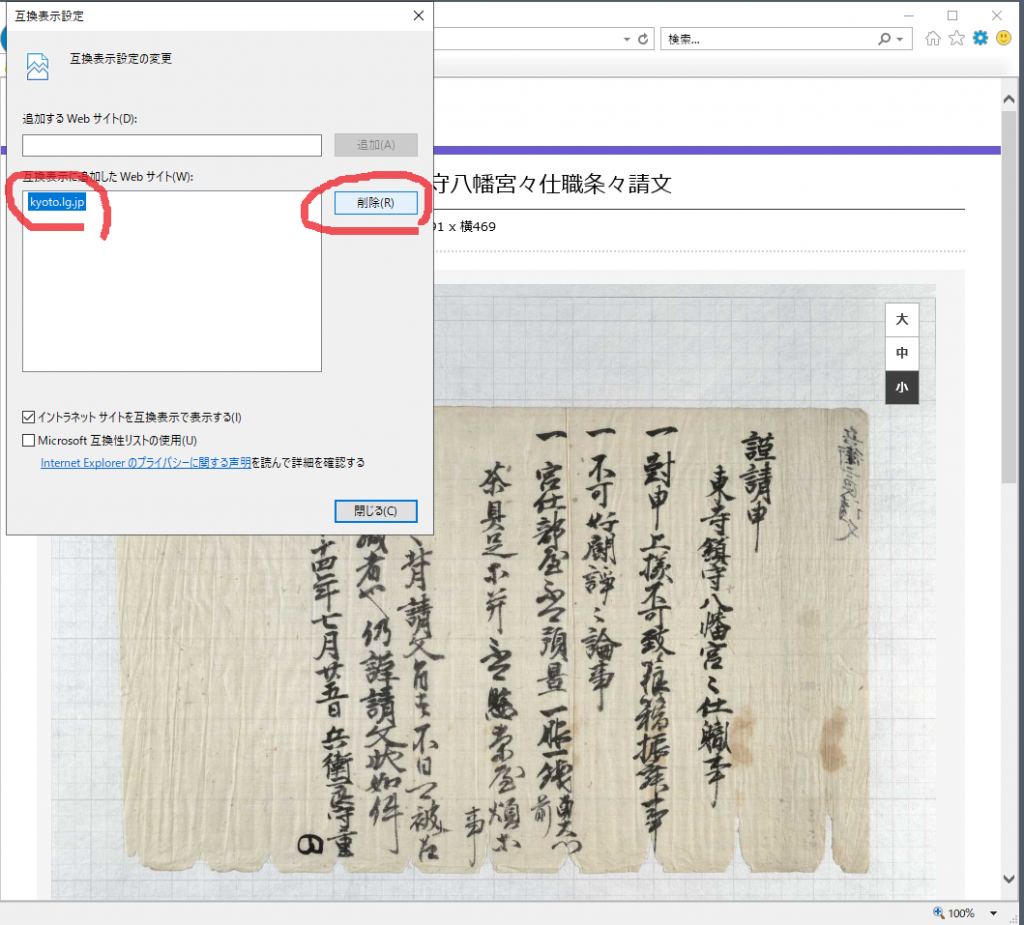
7 ———————————————————–
「互換表示に追加したWebサイト」から kyoto.lg.jp がなくなりました。「閉じる」ボタンを押すと……
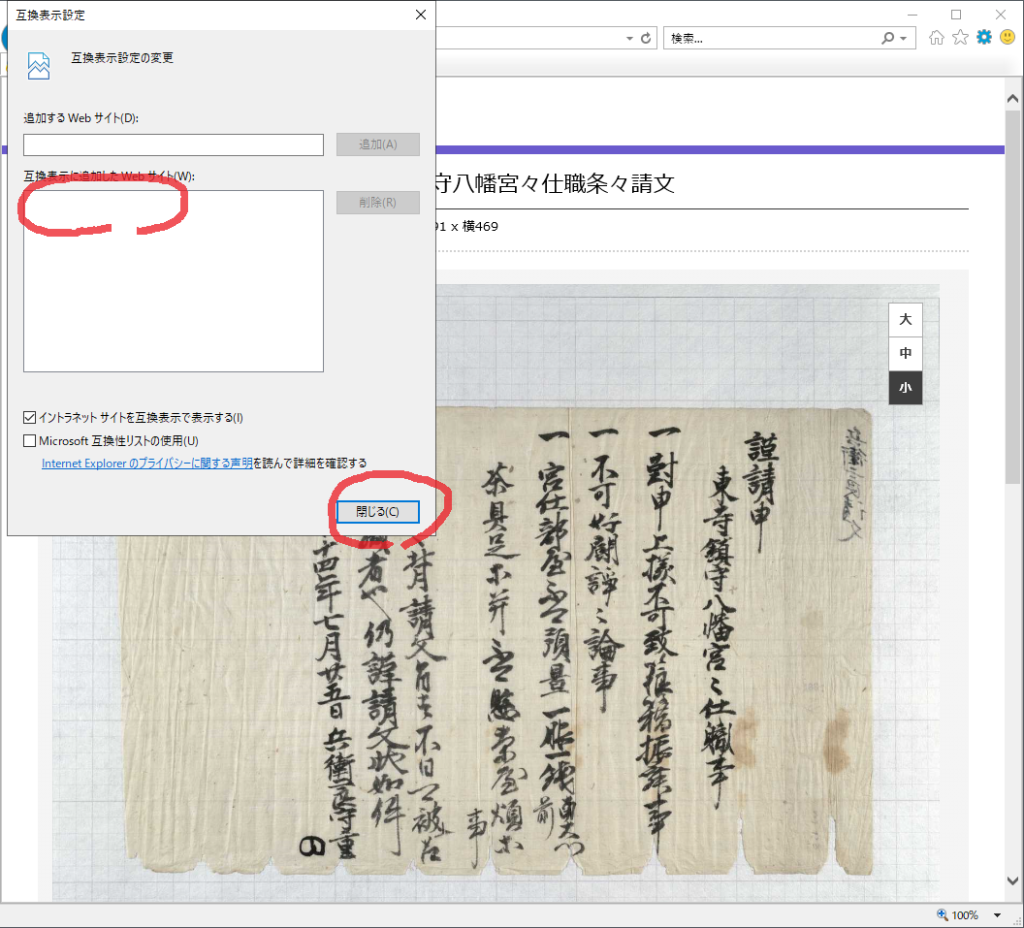
8 ———————————————————–
互換表示ではなくなり、画像全体が枠内に納まらない状態に戻りました。